Thông tin liên hệ
- 036.686.3943
- admin@nguoicodonvn2008.info

Hiệu ứng biến mất trong Powerpoint có thể áp dụng cho bất kỳ nội dung nào trong slide như hình ảnh, tiêu đề trong slide,... Có nhiều kiểu biến mất mà bạn có thể lựa chọn cho đối tượng sử dụng như nhỏ dần, mờ dần,... Không chỉ hiệu ứng biến mất trong Powerpoint mà những hiệu ứng khác cũng tạo được sự chú ý cho nội dung. Dưới đây là hướng dẫn dùng hiệu ứng biến mất trong Powerpoint.
Bước 1:
Bạn nhập nội dung vào slide Powerpoint như bình thường. Sau đó nhấn vào đối tượng muốn thêm hiệu ứng biến mất. Tiếp đến bạn nhấn vào tab Animations để sử dụng hiệu ứng cho đối tượng.
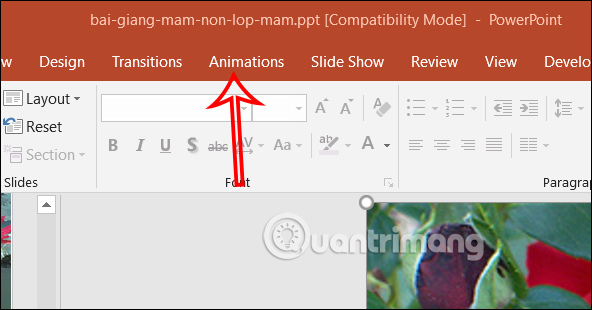
Bước 2:
Sau đó trong nhóm hiệu ứng Exit bạn sẽ thấy các hiệu ứng biến mất để chúng ta sử dụng cho đối tượng trong slide.
Bạn muốn dùng hiệu ứng nào thì nhấn vào hiệu ứng đó để áp dụng cho đối tượng.
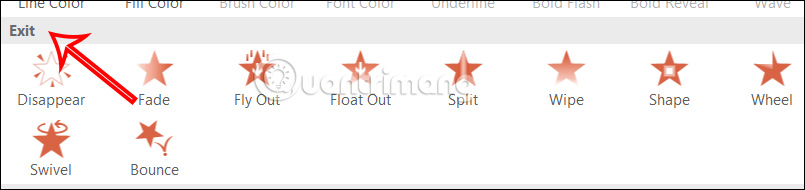
Bước 3:
Tiếp đến chúng ta nhấn vào mục Animation Pane để điều chỉnh lại thời gian hiển thị cho các hiệu ứng biến mất mà bạn đã sử dụng.
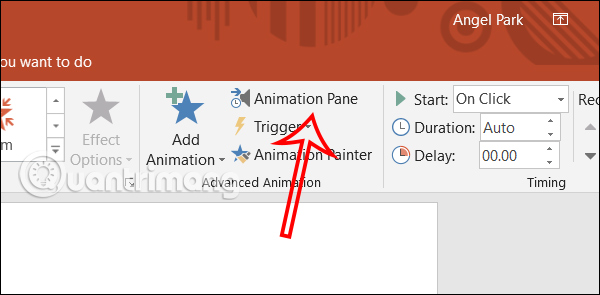
Bên dưới là mục chỉnh thời gian để bạn áp dụng.
Chúng ta điều chỉnh thời gian hiển thị cho hiệu ứng cho đối tượng.
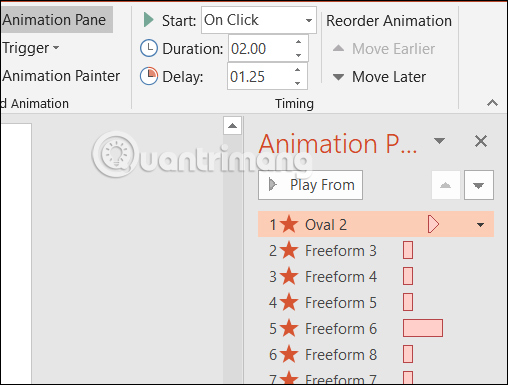
Khi bạn thêm nhiều hiệu ứng cho từng đối tượng trong cùng 1 slide, thì các hiệu ứng được đánh số và sắp xếp từ trên xuống dưới để bạn theo dõi trong Animation Pane.
Cuối cùng bạn nhấn Play All để xem cách các hiệu ứng biến mất xuất hiện như thế nào.
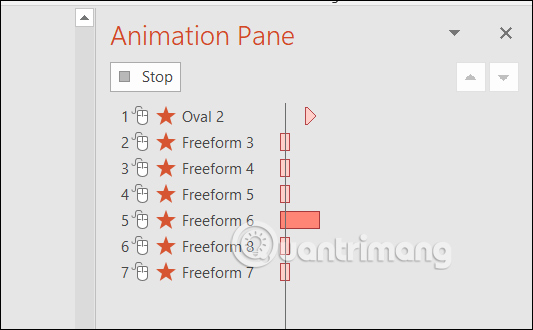
Nguồn tin: Quantrimang.com:
Ý kiến bạn đọc
Những tin mới hơn
Những tin cũ hơn
 Những thiết lập Wi-Fi ẩn giúp Internet khách sạn nhanh hơn nhiều
Những thiết lập Wi-Fi ẩn giúp Internet khách sạn nhanh hơn nhiều
 Hàm DATEPART trong SQL Server
Hàm DATEPART trong SQL Server
 Cách xóa bỏ logo trong file PDF rất đơn giản
Cách xóa bỏ logo trong file PDF rất đơn giản
 Cách sửa USB bị hỏng trong Linux
Cách sửa USB bị hỏng trong Linux
 Nguyên nhân pin Chromebook cạn nhanh (và cách khắc phục)
Nguyên nhân pin Chromebook cạn nhanh (và cách khắc phục)
 Cách tạo ảnh GIF từ video quay màn hình trên Snipping Tool
Cách tạo ảnh GIF từ video quay màn hình trên Snipping Tool
 Những bài học thực tế về cuộc sống giúp bạn sống tốt và ý nghĩa hơn
Những bài học thực tế về cuộc sống giúp bạn sống tốt và ý nghĩa hơn
 Cách thiết lập code server dựa trên web trong Linux
Cách thiết lập code server dựa trên web trong Linux
 Cách chặn người khác thay đổi trỏ chuột trong Windows 11
Cách chặn người khác thay đổi trỏ chuột trong Windows 11
 Cách khởi động lại Windows 11 ngay lập tức
Cách khởi động lại Windows 11 ngay lập tức
 Những lá thư chưa gửi
Những lá thư chưa gửi
 Cách chỉnh độ rộng tự động trên Excel
Cách chỉnh độ rộng tự động trên Excel
 Kiểu dữ liệu trong Python: chuỗi, số, list, tuple, set và dictionary
Kiểu dữ liệu trong Python: chuỗi, số, list, tuple, set và dictionary
 Cách giãn dòng trong Word 2016, 2019, 2010, 2007, 2013
Cách giãn dòng trong Word 2016, 2019, 2010, 2007, 2013
 Cách hiển thị My Computer, This PC trên Desktop của Windows 10
Cách hiển thị My Computer, This PC trên Desktop của Windows 10
 8 tính năng Microsoft Office giúp bạn cắt giảm hàng giờ làm việc
8 tính năng Microsoft Office giúp bạn cắt giảm hàng giờ làm việc
 Cách xem mật khẩu Wifi đã lưu trên Windows
Cách xem mật khẩu Wifi đã lưu trên Windows
 Cách kết nối Google Drive với Grok Studio
Cách kết nối Google Drive với Grok Studio
 Việc chuyển sang Google Public DNS trên router và PC giúp cải thiện tốc độ Internet như thế nào?
Việc chuyển sang Google Public DNS trên router và PC giúp cải thiện tốc độ Internet như thế nào?
 Những bản mod thiết yếu giúp Windows 11 trở nên hữu ích hơn
Những bản mod thiết yếu giúp Windows 11 trở nên hữu ích hơn
